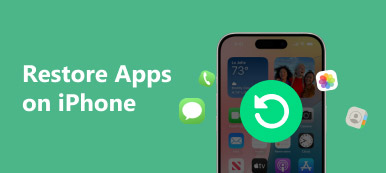多くのiPhoneユーザーにとって、iPhone上でデータを失うことやクラッシュしたiPhoneは非常にひどくてひどいことがあります。 いくつかの重要なデータが失われた場合、あなたの人生は長い間悲しくなるかもしれません。 しかし、実際には、さまざまな方法でiPhoneをバックアップから復元できます。iPhoneでデータをバックアップすることで、データを管理し、データを失うことがなくなります。
iCloud、iTunes、またはその他のアプリケーションを利用する方法はたくさんあります。 これらの強力なアプリとその専門的な機能を使えば、iPhoneをバックアップしたり、バックアップからiPhoneを復元したりすることは、本当に簡単かつ迅速になります。 もっと重要なことは、データバックアップの習慣があなたを大いに助けることができるということです。

- パート1:iPhoneをiCloud / iTunesにバックアップする方法
- パート2:iCloudバックアップからiPhoneを復元する
- パート3:iTunesのバックアップからiPhoneを復元する
- パート4:代替案:ApeaksoftiOSデータのバックアップと復元
- パート5:iCloudバックアップが機能しない場合
第1部:iPhoneをiCloud / iTunesにバックアップする方法
ほとんどのiOSデバイスユーザーにとって、iCloudとiTunesは非常に精通している必要があります。これらは、iOSユーザーがiPhoneをバックアップし、バックアップデータからiPhoneを復元するのに役立つ、2つのアップル公式アプリケーションです。 これらの方法は、iOSユーザーがデータを保護するのに役立ちます。 それらが提供するバックアップと復元の利便性と高速性は、非常に多くの人々を助けました。 だから、あなたはそれらをiPhone上で個人的で重要なデータをバックアップすることも試みることができる。 iPhoneをバックアップするためにそれらを使用する方法を見てみましょう。
iPhoneをiCloudにバックアップする方法
iTunesのような他のソフトウェアとは異なり、iCloudバックアップはコンピュータやUSBケーブルを必要とせず、iPhone上のデータを直接iPhoneにバックアップすることができ、必要なのは無料Wi-Fiと電源に接続するだけです。 しかし、その一方で、iCloudにはあまり空きスペースがありません。 iPhoneのデータをiCloudにバックアップしたい場合は、いつものように容量を増やす必要があるかもしれません。 Appleは各iOSユーザーに5GBの空き容量しか提供していません。実際、5GBは十分なものではありません。
| スペースサイズ | 5GB | 50GB | 200GB | 2TB |
|---|---|---|---|---|
| 価格 | 無料(含まれています) | $ 0.99 /月 | $ 2.99 /月 | $ 9.99 /月 |
ステップ1 iCloudバックアップを確認する
iPhoneのiCloudバックアップがオンになっていることを確認してください。 設定> [あなたの名前]> iCloud> iCloudバックアップで確認または開くことができます。 iOSのバージョンが10.2以前の場合は、[設定]> [iCloud]> [バックアップ]に移動できます。
ステップ2 Wi-Fiと電源に接続する
iPhoneをWi-Fiと電源に接続します。 画面がロックされていることを確認してください。 これで、iCloudはiPhoneを自動的にバックアップします。
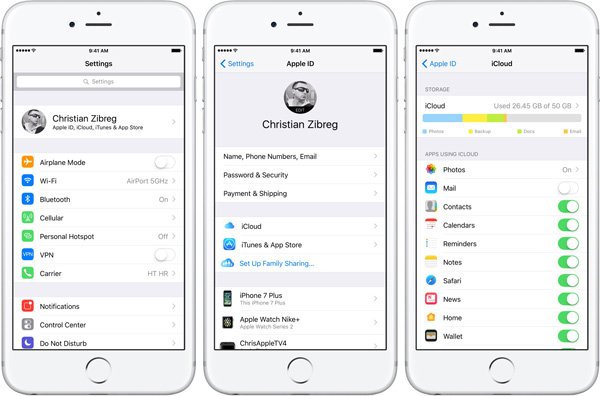
注意、iCloudは5GBの空き容量しか提供していないので、iCloudの容量を購入しない限り、iCloudは十分な大きさではありません。そうでない場合は、通常はデータをクリーンアップする必要があります。 もちろん、iCloudは本当に使いやすいので、もっと多くのスペースを買うことができます。
iPhoneをiTunesにバックアップする方法
iCloudのバックアップを除いて、iTunesはiPhoneのバックアップにも役立ちます。iTunesはスペースに制限されません。iCloudとは異なり、iTunesのバックアップからiPhoneをバックアップまたは復元できます。iCloudとは異なります。 iTunesによるiPhone、それはより複雑で不便ですが、その一方で、あなたはスペースを心配する必要はありません。 あなたのコンピュータ上のスペースは、iPhone上のすべてのデータにとって絶対に十分な大きさです。
ステップ1 iTunesをダウンロードしてインストールする
最新バージョンのiTunesをコンピュータにダウンロードしてインストールし、直接起動します。 iTunesをインストールした場合は、それを実行してください。
ステップ2 iPhoneをコンピュータに接続する
iPhoneをUSBケーブルでコンピュータに接続します。iTunesはiPhoneを自動的にスキャンします。スキャンしない場合は、もう一度試してください。
ステップ3 iTunesのバックアップからiPhoneを復元する
「デバイス名」をクリックし、左上の「概要」をクリックします。 「今すぐバックアップ」オプションを選択してをクリックし、「はい」ボタンをクリックすると、iTunesがiPhone上のデータのバックアップを開始します。

第2部:iCloudバックアップからiPhoneを復元する
iOSユーザーにとって、iCloudバックアップからiPhoneを復元するのは本当に簡単ですが少し危険です。 一部の人々はすべてのデータを消去するかもしれませんが、iCloudでiPhoneをまったくバックアップしていません。 したがって、iPhoneをiCloudバックアップから復元することにした場合は、以前にバックアップしたことを確認してください。
ステップ1 iCloudにバックアップがあることを確認して確認してください
iCloudからiPhoneを復元するには、最初にiPhoneデータを消去する必要があるため、[設定]> [一般]> [ソフトウェアアップデート]を確認する必要があります。 iCloudに最近バックアップがあることを確認してください。 iPhoneを消去してもiCloudなどにバックアップデータがない場合は大変なトラブルになり、iTunesなど他の場所にバックアップがないと復元が困難になりますのでご注意ください。
ステップ2 iPhoneを消去する
これで、iPhoneをiCloudにバックアップしたことを確認した場合は、今すぐiPhoneを復元し、[設定]> [一般]> [リセット]に移動して、[すべてのコンテンツと設定を消去]をタップします。 終了したら、iCloudからiPhoneの復元を開始します。
ステップ3 iCloudの復元とサインインを開始します
今のところ、「アプリとデータ」画面で「iCloudバックアップから復元」をクリックし、インターフェースでiCloudにサインインします。 パスワードとAppleIDを入力すると、iCloudはiPhoneの復元を開始します。
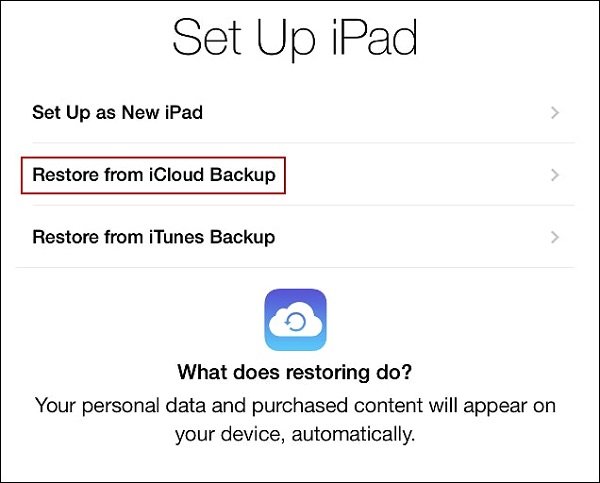
第3部:iTunesのバックアップから復元する
iCloudを除いて、あなたはまたiTunesを選ぶことができる、それはiTunesがコンピュータを必要とするのでiCloudほど便利ではないが、その一方で、あなたがコンピュータ上のバックアップから復元するときより安全である。 iTunesを使ってコンピュータ上のデータをバックアップしても、データが失われることはありません。 そのため、iTunesでデータをバックアップした後、iTunesからiPhoneを復元する場合は、次の手順を実行できます。
ステップ1 iTunesをダウンロードしてインストールする
まず、最新バージョンの iTunes をコンピュータにダウンロードしてインストールします。コンピュータに iTunes がインストールされている場合は、ソフトウェア アップデートを確認してください。まだインストールしていない場合は、App Store または Apple の公式 Web サイト (http://www.apple.com/) からダウンロードしてください。
ステップ2 iPhoneをコンピュータに接続する
iTunesがコンピュータにインストールされたら、直接起動します。 その後、iPhoneとコンピューターをUSBケーブルで接続します。 iTunesは自動的にiPhoneのバックアップデータをスキャンします。スキャンが終了すると、iTunesのバックアップが見つかります。
ステップ3 デバイス名を選択
これで、左上の「あなたのデバイス名」をクリックできます。 次に、[概要]オプションをクリックします。 次に、右下の[バックアップの復元]をクリックします。 あなたは異なる時間までにバックアップの多くのバージョンを見ることができます。 これらのバックアップデータのXNUMXつを選択して、[はい]をクリックできます。 今すぐiPhoneの復元を開始するiTunes。

iTunesがiCloudよりセキュリティが高いことは間違いありませんが、一方ではiTunesバックアップからiPhoneを復元するにはコンピュータが必要です。iPhoneに直接iPhoneを復元することはできません。 一方、単一のファイルやバックアップデータの一部を復元することはできません。すべてのバックアップデータを復元する必要があります。
第4部:代替:iOSデータのバックアップと復元
ご覧のとおり、iCloudは5GBの空き容量しか提供していません。iCloudを使用するのは本当に危険です。多くの人がバックアップなしでiPhoneを消去するからです。 一方、iTunesはより安全ですが便利ではありません、あなたがバックアップからiPhoneを復元することにしたときあなたはすべてのバックアップデータを復元する必要があります。 実際、セキュリティと利便性を兼ね備えたソフトウェアがあります。 iOS データ バックアップ&復元。 それはあなたにiPhoneデータのより良いバックアップオプションを提供するでしょう。
ApeaksoftiOSデータのバックアップと復元とiPhoneのデータ復旧
Apeaksoft iOS Data Backup&Restoreは、その強力な機能により、iPhoneを簡単かつ迅速にバックアップおよび復元するのに役立ちます。 ワンクリックだけで、Apeaksoft iOS Data Backup&RestoreのXNUMXつの機能により、iPhoneをコンピューターにバックアップしたり、コンピューターのバックアップからiPhoneを復元したりできます。 iPhoneをパソコンに接続するだけで、iPhoneをパソコンにバックアップできます。バックアップを復元したいときは、同じ機能を利用できます。
iPhoneをiCloudまたはiTunesにバックアップしていて、その場所からiPhoneを復元したい場合は、iPhone Data Recoveryを使用して作成することもできます。 iPhoneのデータ復旧を使用すると、簡単にできます 削除されたメッセージを回復する、写真、ビデオ、音楽、連絡先、通話履歴、カレンダー、メモ、リマインダーなど、iTunesまたはiCloudのバックアップから。 もちろん、それはiTunesとは異なり、Apeaksoft iPhoneのデータ復旧を使用することは非常に安全で便利です、あなたは最初にコンピュータ上でバックアップをプレビューすることができます、それはあなたが復元する単一ファイルまたはバックアップの一部を選択するのに役立ちます。
Apeaksoft iPhoneのデータ復旧:バックアップとiOSシステムの復旧なしでiPhoneを復旧
バックアップからiPhoneを復元することを除いて、Apeaksoft iPhone DataRecoveryによってバックアップなしでiPhoneを復元することもできます。 iPhoneのデータ復旧の「iOSデバイスからの回復」機能を使用すると、iPhoneのバックアップなしで失われたデータを復元することができます。 データをバックアップする習慣のない人にとってはとても便利で便利です。

もちろん、あなたのiPhoneが壊れた場合は悪化するでしょう、ApeaksoftのiOSシステムの回復もあなたを助けることができる。 あなたは安全かつ迅速にiPhoneを修正するためにApeaksoftのiOSシステム回復機能を使用することができます。 Apeaksoft Toolkitを選択した場合、あなたのデータは絶対に安全になります。
第5部:iCloudバックアップが機能しない場合
iCloudのバックアップが機能しないことはいつものように対処するのが非常に難しいですが、何人かのiOSユーザーがiCloudのバックアップからiPhoneを復元すると、偶然にもiCloudは完全に復元できません。 それで、あなたがそのような状況を満たすならば、最初の事はiCloudが働かない理由を見つけることです。
「iCloudバックアップの読み込みに問題がありました。もう一度やり直してください。新しいiPhoneとしてセットアップするか、iTunesバックアップから復元してください。」というメッセージが表示された場合。 お使いのコンピュータで。 iCloudサーバーに問題があったことを意味します。 問題を解決したい場合は、iCloudシステムのステータスを確認する必要があります。

http://www.apple.com/support/systemstatus/ にアクセスし、ステータスが緑色になっているかどうかを確認します。ステータスが緑色の場合は、サーバーが稼働していることを意味します。したがって、問題は自分のデバイスにある可能性があります。問題が自分のデバイスにある場合、さまざまな問題が発生することがあります。
一般的なトラブルシューティング
- iCloud BackupはWi-Fi接続が必要です。
- iPhoneをバックアップまたは復元するときには、多くのデータに時間がかかります。
- デバイスの50MBスペースが少ないと、iCloudは機能しません。
- 自動バックアップは、iPhoneが接続されて画面がロックされ、Wi-Fiが接続されているときに行われます。
- アプリケーションや曲をダウンロードしているときは、iCloudのバックアップは行われません。
その状況であなたがする必要があること
- 機内モードが有効になっているかどうかを確認し、Wi-Fiが有効になっているかどうかを確認します。
- 十分なiCloudスペースがあることを確認してください。 十分な空き容量がない場合は、iCloudバックアップを削除するか、空き容量を増やすことができます。
- 画面に「バックアップはサポートされていません」というメッセージが表示された場合は、アプリのプロデューサーに連絡する必要があります。
iCloudアカウントのトラブルシューティング
- 最初に、あなたが積極的にiCloudにログインしたことを確認してください。
- iPhone、iPad、iPod:「設定」>「iCloud」
- Mac:アップルメニューで「システム環境設定」を選択し、「iCloud」をクリックします
- PC:コントロールパネルを開き、iCloudを開きます。
その状況であなたがする必要があること
- デバイスのデータが正しいことを確認してください:[設定]> [一般]> [データと時間]。
- iCloudがデバイスに設定されていることを確認してください。
- 複数のiCloudアカウントをお持ちの場合、一度に「iPhoneを探す」がオンになっているのはXNUMXつだけです。 iPhoneをバックアップから復元するには、デバイスの電源をオンにする必要がありますが、電源をオフにしないでください。
ときには、滞在している国がiCloudアカウントをサポートしているかどうかを確認する必要があります。 そうでない場合は、特別なブラウザを使用する必要があります。 ブラウザのCookieとJavaScriptを有効にしてください。
まとめ:
あなたがバックアップからiPhoneをバックアップまたは復元しているとき、あなたはそれを作るためにiCloud、iTunesまたはいくつかの代替手段を選ぶことができるとき多くの問題があります。 バックアップからiPhoneを復元するのがわからない人もいるでしょう。 しかし、実際には、iPhoneを復元するのはバックアップに関しては難しい作業ではありません。 また、コンピュータや他の場所にデータをバックアップする習慣があれば、役に立ちます。 だから、あなたのデータとデバイスの安全のために、今あなたのiPhoneをバックアップする時が来た。